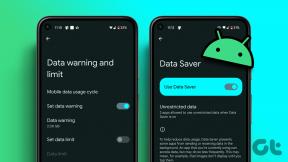Виправити Windows не вдалося завершити форматування
Різне / / November 28, 2021
Якщо ви намагаєтеся відформатувати SD-карту або USB-накопичувач, можливо, ви можете зіткнутися з помилкою «Windows не вдалося завершити форматування.” Існує багато можливих пояснень, чому ви стикаєтеся з цією помилкою, наприклад, пошкоджені сектори, пошкодження пристрою зберігання даних, захист від запису на диск, зараження вірусами чи шкідливим програмним забезпеченням тощо. Ще одна серйозна проблема щодо форматування USB-накопичувача або SD-карти, схоже, полягає в тому, що Windows не може прочитати таблицю розділів FAT. Проблема може виникнути, якщо виконуються такі умови:
- Файлова система на диску використовує 2048 байт на сектор.
- Диск, який ви намагаєтеся відформатувати, уже використовує файлову систему FAT.
- Ви використовували іншу операційну систему (крім Microsoft, наприклад Linux), щоб відформатувати SD-карту або USB-накопичувач.

У цьому випадку існують різні рішення fiThereessage; те, що може працювати для одного користувача, не є необхідним. Що буде працювати для іншого, оскільки ці виправлення залежать від конфігурації системи користувача та середовища. Тож, не витрачаючи часу, давайте подивимося, як насправді виправити, що Windows не змогла завершити повідомлення про помилку форматування за допомогою наведених нижче кроків з усунення несправностей.
Зміст
- Виправити Windows не вдалося завершити форматування
- Спосіб 1. Перевірте, чи ваша SD-карта або USB-накопичувач мають фізичні пошкодження
- Спосіб 2. Переконайтеся, що USB-накопичувач або SD-карта не захищені від запису
- Спосіб 3: диск за допомогою керування дисками Windows
- Спосіб 4: Вимкніть захист від запису в реєстрі
- Спосіб 5: Форматування за допомогою командного рядка
- Спосіб 6. Використовуйте SD Formatter
Виправити Windows не вдалося завершити форматування
Обов'язково створити точку відновлення на випадок, якщо щось піде не так.
Спосіб 1. Перевірте, чи ваша SD-карта або USB-накопичувач мають фізичні пошкодження
Спробуйте використовувати SD-карту або USB-накопичувач з іншим ПК і перевірте, чи зможете ви це зробити. Далі вставте іншу працюючу SD-карту або USB-накопичувач в той же слот, щоб переконайтеся, що гніздо не пошкоджено. Тепер, як тільки ви видалили це можливе пояснення повідомлення про помилку, ми можемо продовжити наше усунення несправностей.
Спосіб 2. Переконайтеся, що USB-накопичувач або SD-карта не захищені від запису
Якщо ваш USB-накопичувач або SD-карта захищені від запису, ви не зможете видалити файли або папку на диску, не тільки це, але й відформатувати. Щоб вирішити цю проблему, потрібно перемикач Tourity lock розблокувати положення на диску, щоб зняти захист від запису.
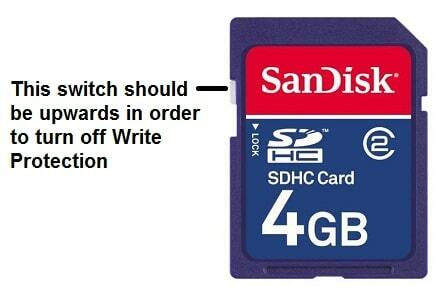
Спосіб 3: диск за допомогою керування дисками Windows
1. Натисніть клавішу Windows + R, а потім введіть diskmgmt.msc і натисніть Enter, щоб відкрити Управління дисками.

2. Якщо ви не можете отримати доступ до керування диском за допомогою вищевказаного методу, натисніть клавішу Windows + X, а потім виберіть Панель управління.

3. Тип Адміністративний в Панелі керування знайдіть і виберіть Адміністративні інструменти.

4. Потрапивши в Адміністративні інструменти, двічі клацніть на Управління комп'ютером.
5. Тепер виберіть у меню зліва Управління дисками.
6. Знайдіть свою SD-карту або USB-накопичувач, потім клацніть правою кнопкою миші та виберіть Формат.

7. Дотримуйтесь опцію на екрані та переконайтеся зніміть прапорець «Швидкий формат». варіант.
Це має допомогти вам вирішити Windows не вдалося завершити проблему жиру але якщо не вдається відформатувати диск, перейдіть до наступного методу.
Спосіб 4: Вимкніть захист від запису в реєстрі
1. Натисніть клавішу Windows + R, а потім введіть regedit і натисніть Enter.

2. Перейдіть до наступного розділу реєстру:
HKEY_LOCAL_MACHINE\SYSTEM\CurrentControlSet\Control\StorageDevicePolicies
Примітка: Якщо ви не можете знайти StorageDevicePolicies потім вам потрібно вибрати клавішу керування, потім клацнути правою кнопкою миші та вибрати Створити > Ключ. Назвіть ключ StorageDevicePolicies.

3. Знайдіть ключ реєстру WriteProtect під управлінням зберіганням.

Примітка: Якщо ви не можете знайти вказаний вище DWORD, вам потрібно створити його. Виберіть ключ StorageDevicePolicies, потім клацніть його правою кнопкою миші та виберіть Нове > значення DWORD (32-розрядне).. Назвіть ключ WriteProtect.
4. Двічі клацніть Ключ захисту від запису і встановіть його значення на 0, щоб вимкнути захист від запису.

5. Перезавантажте комп’ютер, щоб зберегти зміни.
6. Ще раз спробуйте відформатувати свій пристрій і перевірте, чи зможете ви це зробити Виправити Windows не вдалося завершити помилку форматування.
Спосіб 5: Форматування за допомогою командного рядка
1. Натисніть клавішу Windows + X, а потім виберіть Командний рядок (адміністратор).

2. Тепер введіть таку команду та натисніть Enter після кожної:
diskpart
диск зі списком

3. Виберіть свій диск зі списку, а потім введіть команду:
вибрати диск (номер диска)
Примітка: Наприклад, якщо у вас є диск 2 як ваша SD-карта або USB-накопичувач, тоді команда буде такою: виберіть диск 2
4. Знову введіть таку команду та натисніть Enter після кожної:
чистий
створити первинний розділ
формат fs=FAT32
вихід
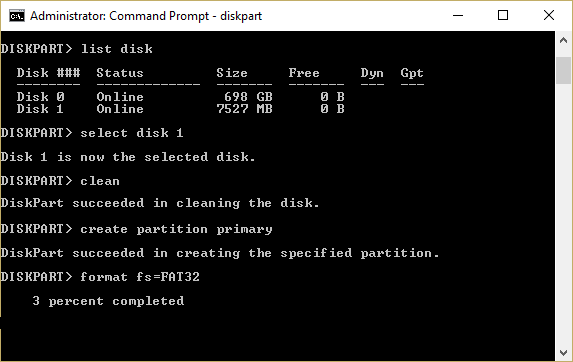
Примітка: Ви можете отримати таке повідомлення:
Формат не може запуститися, оскільки том використовується іншим процесом. Формат може запуститися, якщо спочатку розмонтувати цей том. УСІ ВІДКРИТІ МАШИНИ ДЛЯ ЦЬОГО ОБ'ЄМУ БУДУТЬ НЕДІЙСНИМИ.
Бажаєте вимкнути цей том? (Так/Н)
Введіть Y і натисніть Enter, це відформатує диск і виправить помилку «Windows не вдалося завершити форматування».
5. Вашу картку SD або USB-накопичувач відформатовано, і вони готові до використання.
Спосіб 6. Використовуйте SD Formatter
Примітка: видаляє всі дані, тому переконайтеся, що ви створили резервну копію SD-карти або USB-накопичувача, перш ніж продовжити.
1. Завантажте SD Formatter звідси.

2. Двічі клацніть файл завантаження, щоб встановити програму.
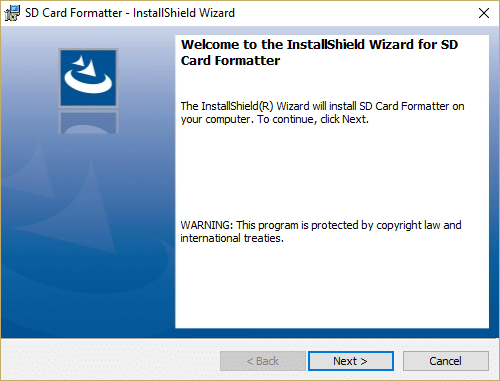
3. Відкрийте програму з ярлика на робочому столі, а потім виберіть свою буква диска зі спадного меню Диска.
4. Тепер у розділі Параметри форматування виберіть Формат перезапису варіант.
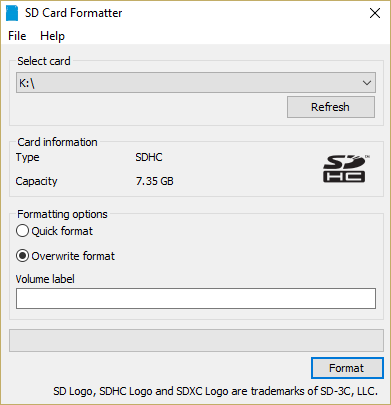
5. Натисніть Так, щоб підтвердити спливаюче повідомлення «Форматування призведе до видалення всіх даних на цій картці. Хочеш продовжити?»
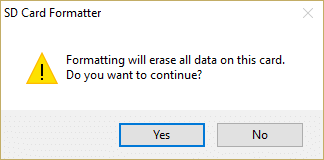
6. Ви побачите вікно форматування SD-карти, яке покаже вам статус форматування вашої SD-карти.
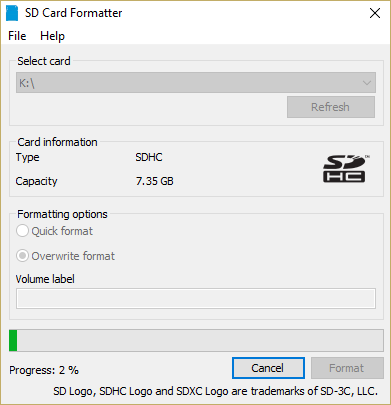
8. Повне форматування USB-накопичувача або SD-карти може зайняти певний тип, тому наберіться терпіння, поки процес триває.

9. Після завершення форматування вийміть SD-карту та знову вставте її.
Рекомендовано:
- Виправити Перезавантажте комп’ютер, щоб встановити цикл важливих оновлень
- Як виправити помилки файлової системи в Windows 10
- Виправте помилку запуску служби залежностей або групи
- Усунення неполадок Не вдається запустити службу протоколу розділення імен однорангового пристрою
Ось це у вас успішно Виправити Windows не вдалося завершити помилку форматування але якщо у вас все ще є запитання щодо цього посібника, не соромтеся задавати їх у розділі коментарів.